Работа программы 7-Zip осуществляется благодаря взаимодействию команд и операторов. Для этого требуются подходящие условия, что обеспечивается не всегда. Поэтому возникает ошибка контрольной суммы и другие проблемы при распаковке архива приложением 7-Zip. В этой статье вы найдете решение частых неполадок в работе архиватора.
Ошибка контрольной суммы CRC
Скачивание заархивированного файла может завершиться тем, что пользователь при запуске получит сообщение: «Ошибка контрольной суммы». Другое название проблемы: «Ошибка CRC сжатых данных».
Такая ошибка возникает из-за того, что скачивание архива сопровождалось потерей пакетов. Во время загрузки происходили ошибки, что актуально для нестабильного интернета, когда теряется связь.
Чаще с такой проблемой сталкиваются пользователи с большими файлами, загрузка которых длится несколько часов. При этом объем документов совпадает, но только округленные значения, так как несколько битов все равно потеряно.
Как исправить:
- Проблему с распаковкой 7-Zip архива можно решить до возникновения ошибки, используя программное обеспечение Download Master. Потерянный пакет вынуждает начинать загрузку заново.
- Другой вариант – восстановить архив. Рекомендуется воспользоваться архиватором WinRAR. Если расширение файла не поддерживается, то подойдет программа Universal Extractor.
WinRAR удобен тем, что имеет встроенную функцию для восстановления архивов, где некоторое количество пакетов потеряно.
Как восстановить архив
- Запустите WinRAR, через интерфейс выберите Tools, а затем – Repair archive.
- Открыть поврежденный архив не получится, поэтому создайте новый и перейдите в папку к файлу с потерянными пакетами.
- Перед восстановлением щелкните один раз по названию.
- Иногда требуется указать путь для восстановленного архива и его формат. Расширение должно оставаться тем же, что было до потери информации. Если все указано верно, нажмите ОК и дождитесь окончания работы WinRAR.
Если приложение справится и ошибка архива 7-Zip исчезнет, то загружать файл заново не придется.
Проблема может возникать постоянно. Для решения систематического сбоя проверьте оперативную память и жесткий диск программным обеспечением Aida.
Отказ в доступе
Часто пользователи при добавлении новых файлов через меню 7-Zip сталкиваются с ошибкой «Отказано в доступе». Существует 3 варианта решения:
- Проверить корректность работы антивируса. Не блокирует ли он файл, запрещая активировать архив на компьютере. Достаточно отключить программу и открыть документ.
- Архиватор 7-Zip предполагает установку паролей. Возможно, требование ввести ключ от файла не отображается, а пользователь сразу получает отказ доступа. Единственный способ проверить это – обратиться к правообладателю сжатого материала.
- Если файл открывается не из администраторской директории, то нужно поменять учетную запись или открыть архив через главного пользователя.
Иные проблемы говорят о том, что файл битый. Попробуйте воспользоваться не 7-Zip, а другим распаковщиком или просто скачайте документ заново.
Unsupported command 7 Zip
Ошибка «Unsupported command» в 7-Zip возникает совместно с указанием места расположения файла. Но локальная ссылка не представляет ничего интересного, так как решение проблемы кроется не в ней.
Установка архиватора 7-Zip заканчивается тем, что пользователь устанавливает связь между программой и сжатыми данными. Для этого нужно указать ярлык программы.
Правильный выбор – 7zFM, а не 7zG. В последнем случае программе отправляется команда открыть файл через нерабочий ярлык.
Отменить привязку распаковщика к формату можно через интерфейс 7-Zip:
- Откройте файловый менеджер через меню «Пуск».
- «Сервис» – «Настройки».
- Во вкладке «Система» снимите галочку в окошке рядом с проблемным форматом. Щелкните ОК.
Теперь можно попробовать запустить документ заново.
Не удается открыть файл
Пользователь может получить сообщение, что 7-Zip не удалось открыть файл, который сохранен как архив. Ошибка носит функциональный характер, связанный с основным недостатком распаковщика.
Архивный файл открывается через контекстное меню.
Если это не дало результата, попробуйте следующие варианты:
- Воспользоваться аналогами, например WinRAR. Иногда достаточно переустановить 7-Zip, и ошибка исчезает.
- Установить на компьютер программу, восстанавливающую битые архивы, и извлечь файлы через нее.
Убедитесь, что расширение документа соответствует возможностям разархиватора.
Данные после конца блока полезных данных
Сообщение программы 7-Zip в конце распаковки: «Есть данные после конца блока полезных данных» возникает при использовании двух разных архиваторов. Запаковывались документы через WinRAR, где установлена опция «Добавить запись восстановления». Разработчики предлагают не бороться с ошибкой, а продолжать распаковывать.
Источник проблемы очевиден, если пользователь получает ошибку при распаковке через контекстное меню или интерфейс файлового менеджера. Для проверки выделите документы мышкой и перенесите в новую папку. Если сообщения нет, то и в остальных случаях его можно игнорировать.
Разработчики 7-Zip выявили связь с WinRAR после обнаружения в архиве данных, объем которых не превышает 50 Кб. Распаковщик предупреждает об этом документе, поэтому сообщение игнорируется.
Поврежденный архив
Если во время работы 7-Zip пользователь получает сообщение: «Ошибка данных», то, возможно, архив поврежден при загрузке на компьютер. Исправить проблему без использования сторонних средств нельзя. В таком случае установите программу Universal Extractor.
Приложение исправляет проблему поврежденных архивов. Поддерживаются все известные методы сжатия. Интерфейс не содержит лишних кнопок, поэтому понятен и прост.
Открыть архив удается почти всегда. Если ситуация повторилась, проверьте компьютер на вирусы, так как они могут перехватывать пакеты. Это разрушает структуру сжатого файла, делая его недоступным пользователю.
Неподдерживаемый метод
Если некоторые файлы извлечены из архива, а другие нет, то пользователь увидит ошибку, что определенный метод не поддерживается в программе 7-Zip.
Иногда быстрее воспользоваться другим распаковщиком. Если аналогов на компьютере нет, то обновите 7-Zip до последней версии.
С подобной ошибкой встречаются пользователи, скачивающие документы в формате «zipx». Новые методы, разработанные WinZip, позволяют сократить размер файла, но другим приложениям пришлось выпускать обновления, чтобы решить проблему.
Ошибки в архиваторе возникают часто, но пользователи совместно с разработчиками научились их решать и сокращать в последних версиях программы. О том, почему сайт www.7-zip.org не открывается и как получить доступ, подробно рассказывается в отдельной статье.
Обновить 7-Zip для исправления ошибок можно на официальном сайте разработчика. Но сейчас пользователи испытывают трудности с доступом к ресурсу, поэтому скачайте архиватор 7-Zip бесплатно на нашем сайте.
7-Zip data error shows up
As for the 7-Zip users, some of you may probably meet data error like this:
«I am having trouble extracting nearly all the files in a 7-zip file that I compressed several months ago. When I try to extract the files, only 2 out of the 11 files are extracted and an error message pops up saying:
7-Zip: Diagnostic messages:
Data error in ‘File Name.’ The file is broken! How can I fix this data error and get the lost files back?»
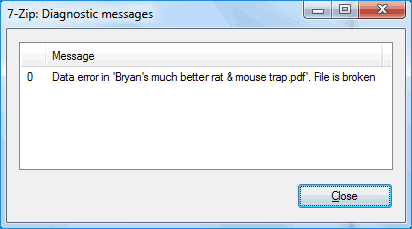
On this page, you’ll find several fixes provided by 7-Zip official website and professional geeks online to effectively repair this error, restoring all valuable files with ease.
It is indeed bothering when you have to face this kind of situation. Stay calm, read on and you can fix the ‘7-Zip data error’ with provided solutions on this page.
Method 1. [Official] Fix for ‘Data error’ by replacing ‘bad’ .7z archive
According to 7-Zip website, when you receive «Data Error» it means that you almost can’t recover the data. But if you have exact copies of files from the ‘bad’ archive, you can fix this error by doing so:
- Step 1: Create a similar archive with good copies of files with the same settings, and in the same order.
- Step 2: Replace «bad» parts of bad.7z with «good» parts from another good.7z,
- Step 3: You must look listings of files in bad and good archives, logs of «test» command, and think about ways to replace bad parts.
- Step 4: Mostly, you can directly replace the old .7z archive with the new good one, then you can retry the decompress the file again.
Method 2. Restart 7-Zip and reboot PC
According to some threads on some forums, some users who experienced the same issue on 7-Zip suggest that restarting 7-Zip software and rebooting PC may work and resolve this issue.
Method 3. Clear virus, redownload an extraction tool
Viruses infection is one of the top reasons that may cause the 7-zip data error and many people are eager to know how to fix this error.
- First, use your antivirus software to clear the existing virus.
AVG antivirus, quick heal or Norton to scan your computer and get rid of the virus.
- Second, go to 7-Zip official website to download the tool again.
Before you download it, you must uninstall the old one. Remember to download the same version as the one when you used it to compress files.
In this way, you can try again to see whether the data error shows up or not.
Method 4. Try zip file repair tool
Mostly, when the zip archive files corrupted, a reliable zip file repair tool or software can help.
Therefore, you can also search «Zip repair tool» online, pick a reliable one for fixing this issue immediately.
Bonus Tip: 7-Zip data error recovery
If you lose or delete the zip archive file on your computer hard drive or external storage device, and want to recover the lost 7-Zip file, read on to find the solution.
Nothing becomes difficult with the help of EaseUS Data Recovery Wizard. This file recovery software supports to restore various types of files including the 7-Zip (.7z) files on Windows 10/8.1/8/7.
You can easily recover the lost 7-zip file by following the three steps:
Step 1. Select a location and start scanning
Launch EaseUS Data Recovery Wizard and choose the partition where you lost data. Then, click «Scan».

Step 2. Filter and preview files
Use the file format filter on the left or upper right corner to find the files you need. Then, you can click the «Preview» button or double-click a file to preview its content.

Step 3. Recover lost data or files
Click the checkbox next to the file and click «Recover» to restore the lost data to a secure place.

Содержание
- 1 Ошибка контрольной суммы CRC
- 2 Как восстановить архив
- 3 Отказ в доступе
- 4 Unsupported command 7 Zip
- 5 Не удается открыть файл
- 6 Данные после конца блока полезных данных
- 7 Поврежденный архив
- 8 Неподдерживаемый метод
- 9 Сайт 7-Zip не открывается
Запись опубликовал aplayer · 12 сентября, 2018
6 102 просмотра
Все наши архивы создаются в программе 7z. Для распаковки сборок обязательно нужно использовать только эту программу. Скачать её можно на сайте https://www.7-zip.org/
При использовании WinRar и других программ работа сборок не гарантируется.
Если при распаковке многотомного архива нам выдало какую либо ошибку это значит надо какую-то часть перекачать заново. Но проблема в том, что архиватор не сообщает какой файл является битым. Перекачивать все куски архива не нужно.
Самая распространенная ошибка это «неожиданный конец архива». Лечится она следующим образом:
Открываем архиватор 7z. Находим в нем папку с нашим многотомных архивом. Кликаем по первому файлу правой кнопкой мыши и выбираем меню как на картинке ниже:
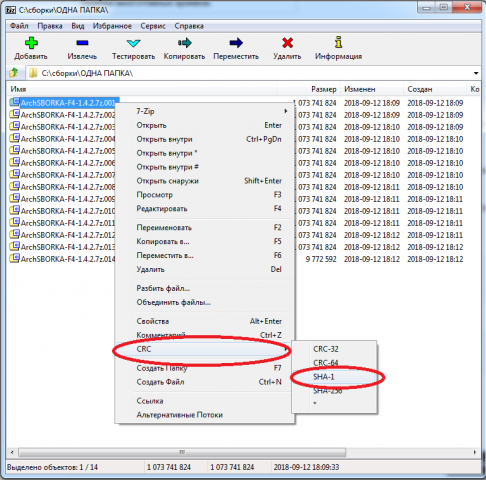
Когда откроется следующее окно, то идем на страницу скачивания сборки и там под каждой ссылкой видно какие-то непонятные цифры-буквы.
Сверяем значение sha1 полученное в программе 7z со значением под ссылкой.
Если буквы-цифры в программе и на сайте совпадают, то файл перекачивать не надо. Если не совпадают то этот кусок архива надо перекачать.
Такую операцию надо проделать с каждым файлом.
Эта операция называется проверка контрольных сумм. И служит специально для проверки целостности файлов.
Авторизация
Работа программы 7-Zip осуществляется благодаря взаимодействию команд и операторов. Для этого требуются подходящие условия, что обеспечивается не всегда. Поэтому возникает ошибка контрольной суммы и другие проблемы при распаковке архива приложением 7-Zip. В этой статье вы найдете решение частых неполадок в работе архиватора.
Ошибка контрольной суммы CRC
Скачивание заархивированного файла может завершиться тем, что пользователь при запуске получит сообщение: «Ошибка контрольной суммы». Другое название проблемы: «Ошибка CRC сжатых данных».
Такая ошибка возникает из-за того, что скачивание архива сопровождалось потерей пакетов. Во время загрузки происходили ошибки, что актуально для нестабильного интернета, когда теряется связь.
Чаще с такой проблемой сталкиваются пользователи с большими файлами, загрузка которых длится несколько часов. При этом объем документов совпадает, но только округленные значения, так как несколько битов все равно потеряно.
Как исправить:
- Проблему с распаковкой 7-Zip архива можно решить до возникновения ошибки, используя программное обеспечение Download Master. Потерянный пакет вынуждает начинать загрузку заново.
- Другой вариант – восстановить архив. Рекомендуется воспользоваться архиватором WinRAR. Если расширение файла не поддерживается, то подойдет программа Universal Extractor.
WinRAR удобен тем, что имеет встроенную функцию для восстановления архивов, где некоторое количество пакетов потеряно.
Как восстановить архив
- Запустите WinRAR, через интерфейс выберите Tools, а затем – Repair archive.
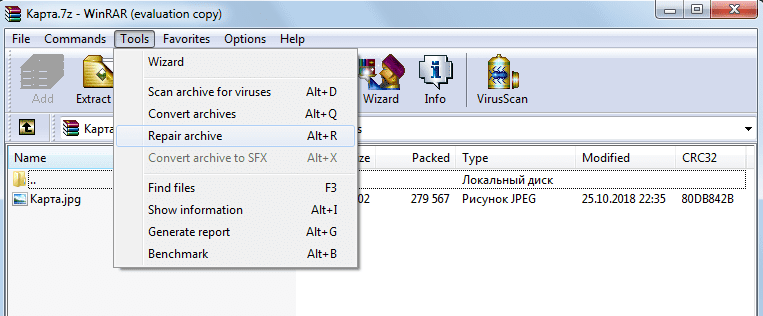
- Открыть поврежденный архив не получится, поэтому создайте новый и перейдите в папку к файлу с потерянными пакетами.
- Перед восстановлением щелкните один раз по названию.
- Иногда требуется указать путь для восстановленного архива и его формат. Расширение должно оставаться тем же, что было до потери информации. Если все указано верно, нажмите ОК и дождитесь окончания работы WinRAR.
Если приложение справится и ошибка архива 7-Zip исчезнет, то загружать файл заново не придется.
Проблема может возникать постоянно. Для решения систематического сбоя проверьте оперативную память и жесткий диск программным обеспечением Aida.
Отказ в доступе
Часто пользователи при добавлении новых файлов через меню 7-Zip сталкиваются с ошибкой «Отказано в доступе». Существует 3 варианта решения:
- Проверить корректность работы антивируса. Не блокирует ли он файл, запрещая активировать архив на компьютере. Достаточно отключить программу и открыть документ.
- Архиватор 7-Zip предполагает установку паролей. Возможно, требование ввести ключ от файла не отображается, а пользователь сразу получает отказ доступа. Единственный способ проверить это – обратиться к правообладателю сжатого материала.
- Если файл открывается не из администраторской директории, то нужно поменять учетную запись или открыть архив через главного пользователя.
Иные проблемы говорят о том, что файл битый. Попробуйте воспользоваться не 7-Zip, а другим распаковщиком или просто скачайте документ заново.
Unsupported command 7 Zip
Ошибка «Unsupported command» в 7-Zip возникает совместно с указанием места расположения файла. Но локальная ссылка не представляет ничего интересного, так как решение проблемы кроется не в ней.
Установка архиватора 7-Zip заканчивается тем, что пользователь устанавливает связь между программой и сжатыми данными. Для этого нужно указать ярлык программы.
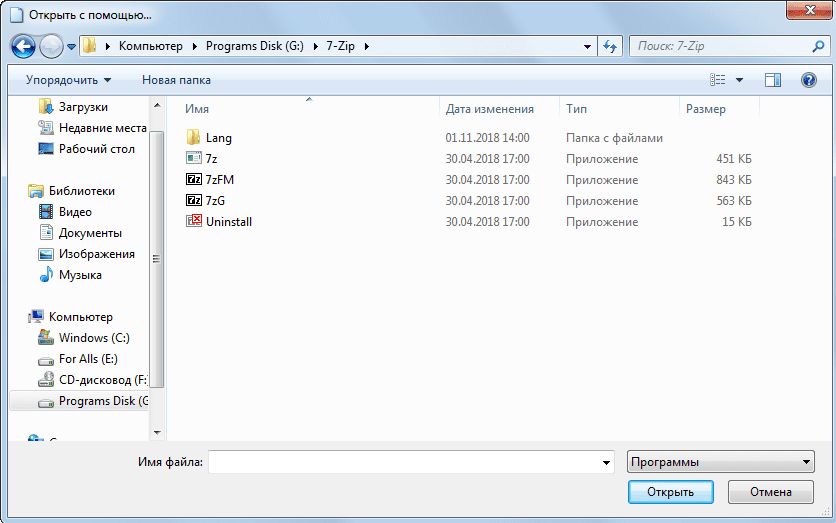
Правильный выбор – 7zFM, а не 7zG. В последнем случае программе отправляется команда открыть файл через нерабочий ярлык.
Отменить привязку распаковщика к формату можно через интерфейс 7-Zip:
- Откройте файловый менеджер через меню «Пуск».
- «Сервис» – «Настройки».
- Во вкладке «Система» снимите галочку в окошке рядом с проблемным форматом. Щелкните ОК.
Теперь можно попробовать запустить документ заново.
Не удается открыть файл
Пользователь может получить сообщение, что 7-Zip не удалось открыть файл, который сохранен как архив. Ошибка носит функциональный характер, связанный с основным недостатком распаковщика.
Архивный файл открывается через контекстное меню.
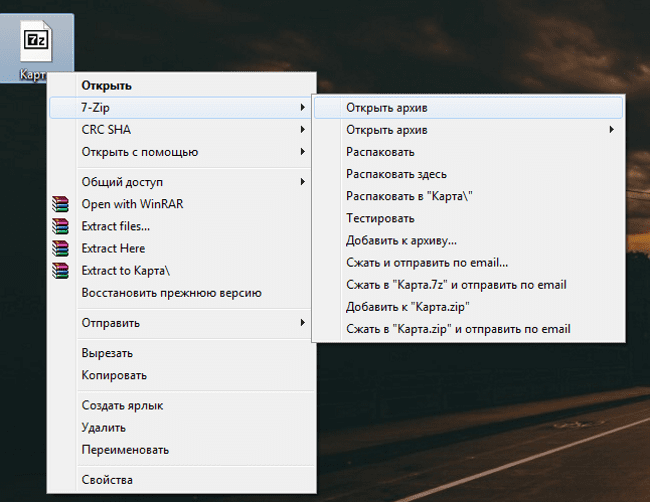
Если это не дало результата, попробуйте следующие варианты:
- Воспользоваться аналогами, например WinRAR. Иногда достаточно переустановить 7-Zip, и ошибка исчезает.
- Установить на компьютер программу, восстанавливающую битые архивы, и извлечь файлы через нее.
Убедитесь, что расширение документа соответствует возможностям разархиватора.
Данные после конца блока полезных данных
Сообщение программы 7-Zip в конце распаковки: «Есть данные после конца блока полезных данных» возникает при использовании двух разных архиваторов. Запаковывались документы через WinRAR, где установлена опция «Добавить запись восстановления». Разработчики предлагают не бороться с ошибкой, а продолжать распаковывать.
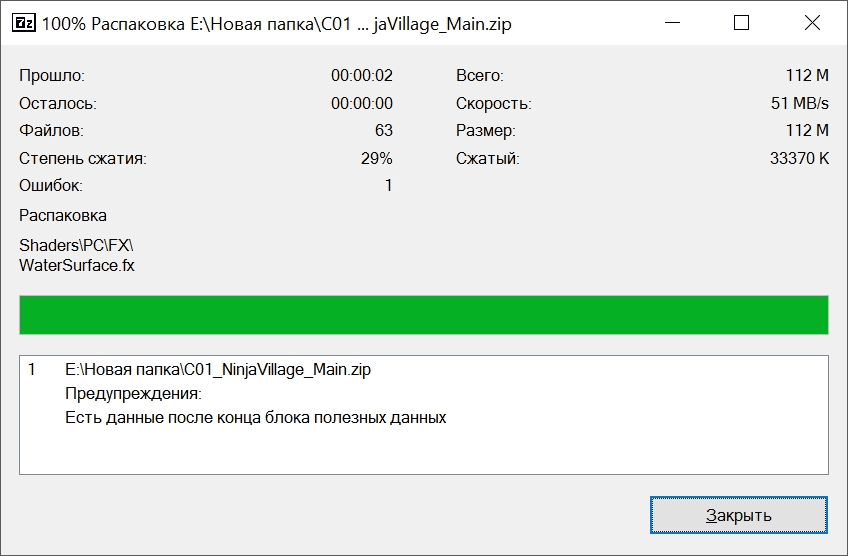
Источник проблемы очевиден, если пользователь получает ошибку при распаковке через контекстное меню или интерфейс файлового менеджера. Для проверки выделите документы мышкой и перенесите в новую папку. Если сообщения нет, то и в остальных случаях его можно игнорировать.
Разработчики 7-Zip выявили связь с WinRAR после обнаружения в архиве данных, объем которых не превышает 50 Кб. Распаковщик предупреждает об этом документе, поэтому сообщение игнорируется.
Поврежденный архив
Если во время работы 7-Zip пользователь получает сообщение: «Ошибка данных», то, возможно, архив поврежден при загрузке на компьютер. Исправить проблему без использования сторонних средств нельзя. В таком случае установите программу Universal Extractor.
Приложение исправляет проблему поврежденных архивов. Поддерживаются все известные методы сжатия. Интерфейс не содержит лишних кнопок, поэтому понятен и прост.

Открыть архив удается почти всегда. Если ситуация повторилась, проверьте компьютер на вирусы, так как они могут перехватывать пакеты. Это разрушает структуру сжатого файла, делая его недоступным пользователю.
Неподдерживаемый метод
Если некоторые файлы извлечены из архива, а другие нет, то пользователь увидит ошибку, что определенный метод не поддерживается в программе 7-Zip.
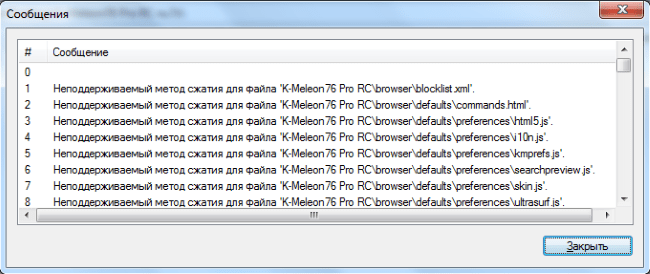
Иногда быстрее воспользоваться другим распаковщиком. Если аналогов на компьютере нет, то обновите 7-Zip до последней версии.
С подобной ошибкой встречаются пользователи, скачивающие документы в формате «zipx». Новые методы, разработанные WinZip, позволяют сократить размер файла, но другим приложениям пришлось выпускать обновления, чтобы решить проблему.
Сайт 7-Zip не открывается
Ошибки в архиваторе возникают часто, но пользователи совместно с разработчиками научились их решать и сокращать в последних версиях программы. О том, почему сайт www.7-zip.org не открывается и как получить доступ, подробно рассказывается в отдельной статье.
Скачать 7-Zip с нашего сайта
Обновить 7-Zip для исправления ошибок можно на официальном сайте разработчика. Но сейчас пользователи испытывают трудности с доступом к ресурсу, поэтому скачайте архиватор 7-Zip бесплатно на нашем сайте.
Используемые источники:
- https://amlgames.com/blogs/entry/2-oshibki-pri-raspakovke-mnogotomnyh-arhivov-chto-delat/
- https://7zip-arhive.ru/faq/oshibki
- Когда дело доходит до архивов, возникает проблема, когда вы не можете извлечь сжатый файл из-за ошибок программного обеспечения.
- В сегодняшней статье мы покажем вам, как решить Windows 10 Error 42125 ZIP-архив поврежден для блага.
- Ознакомьтесь с нашими специальными Исправить концентратор и узнайте, как решать другие связанные проблемы на профессиональном уровне.
- Если у вас возникли дополнительные проблемы с другими приложениями, нашиЦентр программного обеспечения для ПКсодержит все необходимые исправления.

Для решения различных проблем с ПК мы рекомендуем Restoro PC Repair Tool:
Это программное обеспечение исправит распространенные компьютерные ошибки, защитит вас от потери файлов, вредоносных программ, сбоев оборудования и оптимизирует ваш компьютер для максимальной производительности. Исправьте проблемы с ПК и удалите вирусы прямо сейчас, выполнив 3 простых шага:
- Скачать Restoro PC Repair Tool который поставляется с запатентованными технологиями (патент доступен здесь).
- Нажмите Начать сканирование чтобы найти проблемы с Windows, которые могут вызывать проблемы с ПК.
- Нажмите Починить все для устранения проблем, влияющих на безопасность и производительность вашего компьютера
- Restoro был загружен 0 читатели в этом месяце.
К сожалению, с ZIP-архивами есть проблемы, и проблемы, которые возникают, различны, одна из них — Windows 10 Error 42125 ZIP-архив поврежден, и появляется при попытке открыть сжатый файл.
Есть разные причины, по которым вы можете получить это сообщение об ошибке, но будьте уверены, решение довольно просто решить, выполнив всего несколько простых шагов.
В этой статье мы рассмотрим, что вы можете сделать, чтобы исправить эту ошибку наиболее эффективным способом, поэтому обязательно продолжайте читать.
Как исправить ошибку 7zip при распаковке zip-архива?

Прежде чем углубляться в то, как вы можете исправить ошибку Windows 10 Error 42125. ZIP-архив поврежден при попытке извлечь сжатые файлы, мы предлагаем вам взглянуть на WinZip.
WinZip — популярное и широко используемое программное обеспечение, которое со временем оказалось выбором номер один для многих пользователей. Это понятно, поскольку оно более безошибочно, чем другое программное обеспечение.
Использовать программное обеспечение невероятно просто, все, что вам нужно сделать, это выбрать их и нажать на опцию Извлечь, чтобы начать процесс.
Еще один отличный аргумент в том, что WinZip поддерживает файлы различных типов архивов, такие как ZIP, ZIPX, RAR, 7Z, GZ, ISO, IMG, TAR GZ, TAR, GZIP, GZ и многие другие.
Более того, вы можете использовать его для сжатия папок, изображений, MP3, видео, но, что наиболее важно, благодаря встроенная функция восстановления, вы также можете восстановить свой архив, если из-за неконтролируемых обстоятельств он становится поврежден.
Давайте посмотрим на некоторые из его основных функций:
- Функция резервного копирования
- Функция файлового менеджера
- 128-битное и 256-битное шифрование AES
- Может использоваться на Mac и ПК
- Функция разделения файлов

WinZip
Избегайте ошибок извлечения при работе с заархивированными файлами, используя это замечательное программное обеспечение!
Бесплатная пробная версияПосетить вебсайт
2. Используйте опцию ремонта

- Щелкните правой кнопкой мыши поврежденный файл RAR.
- Далее выберитеОткрыть с помощью WinRAR.
- Нажми наИнструментывариант и выберитеРемонтный архив.
- Выберите Просматривать кнопку, чтобы найти и выбрать поврежденный файл.
- в Восстановленный файл В поле выберите место назначения, в которое вы хотите сохранить восстановленный файл RAR.
- Дождитесь завершения процесса ремонта
- НажмитеОК.
3. Удалите драйверы видеокарты

- Нажми на Начинать кнопка.
- В поле поиска введите devmgmt.msc и нажмите Входить.
- Выберите устройство видеокарты и щелкните его правой кнопкой мыши.
- Теперь выберите Характеристики.
- Под Вкладка Драйвер, вам просто нужно нажать на Удалить кнопка.
- Если вы хотите, чтобы драйвер был полностью удален с компьютера, установите флажок, говорит Удалить программное обеспечение драйвера для этого устройства.
- Подтвердите свое действие, нажав ОК.
Убедитесь, что после завершения этой процедуры вы перейдете на веб-сайт производителя и переустановите последнюю версию драйвера.
4. Обновить WinRAR

- Запустите WinRAR на вашем ПК с Windows.
- Нажмите на Помощь а затем выберите О WinRAR.
- Затем в окне «О WinRAR» найдите информацию о версии и выпуске WinRAR.
- Перейти кСтраница загрузки WinRAR и установите его на свой компьютер.
- Щелкните Последняя версия WinRAR под английскими выпусками WinRAR и RAR. Убедитесь, что выбрали правильную версию 32-бит / 64-бит в зависимости от операционной системы вашего ПК.
- Нажмите Продолжайте скачивать WinRAR.
- Запустите установщик и продолжите установку.
Этим последним шагом мы завершаем наш список предложений, и мы надеемся, что одно из них помогло вам решить проблему. Windows 10 Error 42125 ZIP-архив поврежден.
После выполнения вышеуказанных шагов у вас должна быть возможность открывать сжатые файлы без каких-либо проблем.
Если у вас есть дополнительные предложения или рекомендации, сообщите нам об этом в разделе комментариев ниже.
 По-прежнему возникают проблемы?Исправьте их с помощью этого инструмента:
По-прежнему возникают проблемы?Исправьте их с помощью этого инструмента:
- Загрузите этот инструмент для ремонта ПК получил рейтинг «Отлично» на TrustPilot.com (загрузка начинается на этой странице).
- Нажмите Начать сканирование чтобы найти проблемы с Windows, которые могут вызывать проблемы с ПК.
- Нажмите Починить все исправить проблемы с запатентованными технологиями (Эксклюзивная скидка для наших читателей).
Restoro был загружен 0 читатели в этом месяце.
Любое программное обеспечение не может пройти ВСЕ тесты и быть досконально проверено разработчиками. Физически это сделать возможно, но нерационально. Так как за время, потраченное на тесты абсолютно новой программы или расширенного функционала рабочего программного обеспечения, может произойти непоправимое. Данное ПО может устареть или ещё чего хуже, конкуренты выпустят на рынок свой аналог. Упущенное время, как и неполученную выгоду уже будет не вернуть. Именно поэтому производители, в основном, выбрасывают новинки ещё сырыми. А уж потом, отталкиваясь от многочисленных жалоб от потребителей, собрав множества замечаний, исправляют ошибки и выпускают обновления или своего рода «патчи». Не редки случаи, когда «баги» превращаются в «фичи»!
Ошибки в 7 Zip архиваторе тоже бывают. Но надо отдать должное разработчикам из команды Игоря Павлова, почти все жалобы и претензии от пользователей персональных компьютеров, использующих популярное программное обеспечение 7-Zip, рассматриваются довольно оперативно.
Ошибка ошибке рознь. Есть критические ошибки «7 Zip ошибка данных возможно архив поврежден/ 7 Zip ошибка контрольной суммы CRC», которые возникают при стечении обстоятельств (плохой интернет, незаконченная загрузка файла из сети, вирусы и т.д. и т.п.) и как следствие надо просто скачать или отправить архивный файл снова. И проблема устраняется. А есть проблемы связанные с компьютерной неграмотностью пользователя. Ведь вся функциональность компьютера или определённой программы доступна только авторам и разработчикам, да и то не всегда. Иногда над проектом работает целая команда и каждый отвечает строго за свою часть. В таких случаях глобальная сеть Интернет на, дорогие пользователи, в помощь!
Например:
«unsupported command 7 Zip что это?»
Данного рода сообщение об ошибке может появляться после скачивания обновлений к существующему архиватору. После чего сбились некоторые настройки.
Например, нужна ассоциативная связь 7zFM.exe с архивными файлами, а существует привязка 7zg.exe с zip-файлами.
Выход есть:
Запуск программы 7-zip, далее в файловом менеджере необходимо выбрать пункт «Tools» => «Options».
 В окне «Options» на вкладке «System» через нажатие кнопки плюс в столбце пользователь добавляем выбранный формат.
В окне «Options» на вкладке «System» через нажатие кнопки плюс в столбце пользователь добавляем выбранный формат.
Чтобы закрепить изменения необходимо нажать кнопку «Apply».

Или попробовать внести коррективы через Windows Explorer.
Нажать на архивный файл правой кнопкой мыши, далее выбрать в контекстном меню «Open with»/ «Открыть с помощью» => «Choose program»/ «Выбрать программу». Через поиск найти и выбрать программу 7-Zip File Manager и закрепить функцией «Всегда использовать…»
Более подробную информацию о самых распространённых ошибках можно найти на официальной страницу 7-Zip в разделе FAQ.
